-
Windows 11 上的旁加载 Android 应用程序
- 发布日期:2021-10-23 10:31:54 作者:棒主妇win10系统 来 源:http://www.bzfshop.net
Windows 11 上的旁加载 Android 应用程序
要在 Windows 11 上的 Amazon Appstore 之外安装 Android 应用程序,请使用以下步骤:
1. 打开开始。
2. 搜索适用于 Android 的 Windows 子系统并单击顶部结果以打开平台。
3. 打开开发人员模式切换开关。
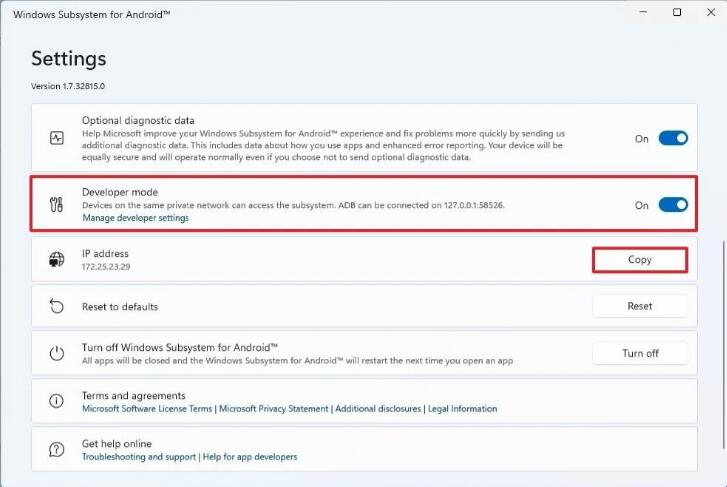
4. 单击IP 地址设置中的复制按钮。
快速提示:假如地址未知,请单击治理开发人员设置选项以在开发人员模式设置中旋转 WSA,然后单击IP 地址设置中的刷新按钮。
5. 打开开始。
6. 搜索Command Prompt,右键单击顶部结果,然后选择以治理员身份运行选项。
7. 键入以下命令以导航到 platform-tools 文件夹并按 Enter:
cd C:\PATH\TO\platform-tools
在命令中,更改提取文件的位置的路径。
例如,此命令在“下载”文件夹中打开该工具的位置:
cd C:\Users\yourusername\Downloads\platform-tools_r31.0.3-windows\platform-tools
8. 键入以下命令以连接到 WSA 实例并按Enter 键:
adb connect WSA-IP-ADDRESS
在命令中,将“WSA-IP-ADDRESS”替换为适用于 Android 的 Windows 子系统的实际 IP 地址。
例如,此命令使用 172.17.114.137 地址进行连接:
adb connect 172.17.114.137
9. 键入以下命令以安装 Android 应用程序并按Enter 键:
adb install ANDROID-APK-APPNAME
在命令中,将“ANDROID-APK-APPNAME”替换为实际的 .apk 包名称。
例如,此命令安装位于 platform-tools 文件夹中的名为 apple-music-app.apk 的包:
adb install apple-music-app.apk
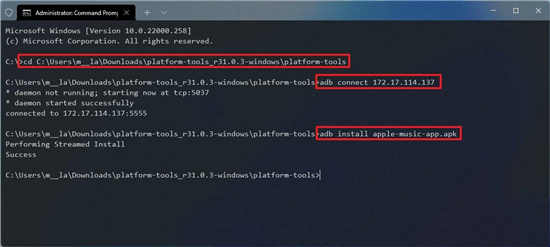
完成这些步骤后,将安装该应用程序,然后您能够像 Windows 上的任何其他本机应用程序一样从“开始”菜单找到它并运行它。
以上就是“Windows 11 上的旁加载 Android 应用程序”的全部内容,如果有需要,本站(WWW.BZFshop.net)为您提供更多系统教程资源,请持续关注本站。
 大地win7 ghost 32位优化纯净版v2021.12系统镜像文件下载(暂未上
大地win7 ghost 32位优化纯净版v2021.12系统镜像文件下载(暂未上 系统之家win7 ghost 64位正式专业版v2021.12系统镜像文件下载(暂
系统之家win7 ghost 64位正式专业版v2021.12系统镜像文件下载(暂